Microsoft Bookings 비즈니스 정보를 입력합니다.
Microsoft Bookings 웹앱 내의 비즈니스 정보 페이지에는 일반적으로 비즈니스의 "정보" 페이지에서 찾을 수 있는 모든 세부 정보가 포함되어 있습니다. 이러한 세부 정보에는 관련 이름, 주소, 전화 번호, 웹 사이트 URL, 개인 정보 정책 URL, 로고 및 업무 시간이 포함됩니다.
여기서 제공하는 정보는 고객과 고객이 약속을 예약하는 데 사용하는 페이지(예약 페이지라고 함) 및 Bookings에서 보낸 메시지 및 미리 알림에 표시됩니다.
참고
시작하려면 Microsoft Bookings 액세스 권한을 참조하세요. Bookings를 켜거나 끄려면 organization 예약 켜기 또는 끄기를 참조하세요.
비즈니스 이름 및 연락처 정보 제공
Microsoft 365에서 앱 시작 관리자를 선택한 다음, Bookings를 선택합니다.
탐색 창의 왼쪽 창에서 일정>비즈니스 정보를 선택합니다.
기본 세부 정보 섹션에서 예약 페이지에 사용할 비즈니스 이름, 주소 및 전화 번호를 입력합니다.

고객 회신 보내기에서 예약 확인 및 미리 알림에 대한 전자 메일 회신을 전달해야 하는 기본 메일 주소를 입력합니다.
웹 사이트 URL 필드에 비즈니스 홈페이지의 URL을 입력합니다.
개인 정보 취급 방침 및 약관 & URL을 입력합니다.
비즈니스 로고 섹션에서 Bookings 앱에 비즈니스 로고를 아직 업로드하지 않은 경우 비즈니스 로고를 추가합니다.
업무 시간 설정 섹션에서 업무 시간을 작업 시간으로 설정합니다. 모든 예약이 제한되는 시간입니다. 각 서비스 및 서비스 및 직원 페이지의 각 직원에 대해 약속을 예약할 수 있는 시간에 대한 추가 시간 제한을 설정할 수 있습니다.
비즈니스 정보 페이지의 업무 시간 아래에서 드롭다운을 사용하여 매일 시작 및 종료 시간을 선택합니다. 시작 및 종료 시간 선택기를 추가하려면 클릭합니다 + .
기본적으로 Bookings 앱의 업무 시간은 월요일부터 금요일까지 오전 8시부터 오후 5시까지로 설정됩니다. 시간은 15분 단위로 제공됩니다. Bookings 앱은 12시간 시계를 사용합니다.
저장을 선택합니다.
분할 교대 근무 시간을 설정하는 방법
직원 회의를 하거나 인벤토리를 업데이트하거나 다른 업무 리듬 세부 정보를 처리하려면 매일 또는 일주일의 일부를 차단해야 할 수 있습니다. Bookings 앱을 사용하면 고객 약속을 지정된 시간 슬롯으로 제한할 수 있습니다.
예를 들어 매주 목요일 1시부터 2시 30분까지 직원 모임이 있으며 모든 직원이 참석할 수 있도록 해당 시간을 차단하려고 합니다. 이렇게 하려면 다음을 수행합니다.
비즈니스 정보 페이지의 업무 시간에서 목요일의 시작 및 종료 시간을 선택합니다. 이 예제에서는 오전 8:00을 오후 1:00로 설정합니다.
목요일에 새 행을 만들려면 선택합니다 + .
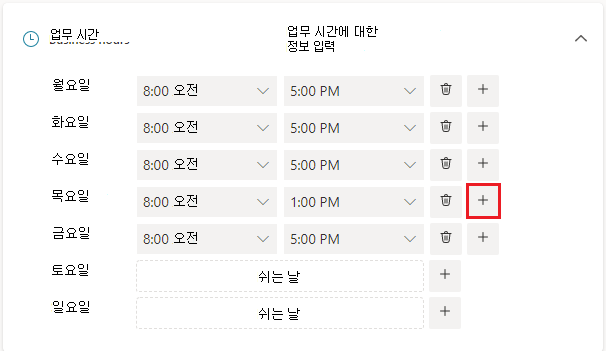
새 행에서 시작 시간에는 오후 2시 30분, 종료 시간에는 오후 6:00을 선택합니다.

저장을 선택합니다.
고객이 예약 페이지로 이동하면 목요일 1시에서 2시 30분까지 비즈니스가 종료되는 것을 볼 수 있습니다.
로고 업로드
아직 Bookings 앱에 비즈니스 로고를 업로드하지 않은 경우 비즈니스 정보 페이지에서 수행할 수 있습니다.
비즈니스 정보 페이지의 로고 업로드에서 변경을 선택합니다.
사진 업로드를 선택합니다.
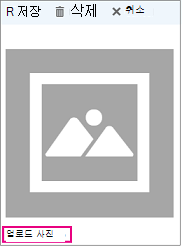
저장을 선택합니다.
피드백
출시 예정: 2024년 내내 콘텐츠에 대한 피드백 메커니즘으로 GitHub 문제를 단계적으로 폐지하고 이를 새로운 피드백 시스템으로 바꿀 예정입니다. 자세한 내용은 다음을 참조하세요. https://aka.ms/ContentUserFeedback
다음에 대한 사용자 의견 제출 및 보기